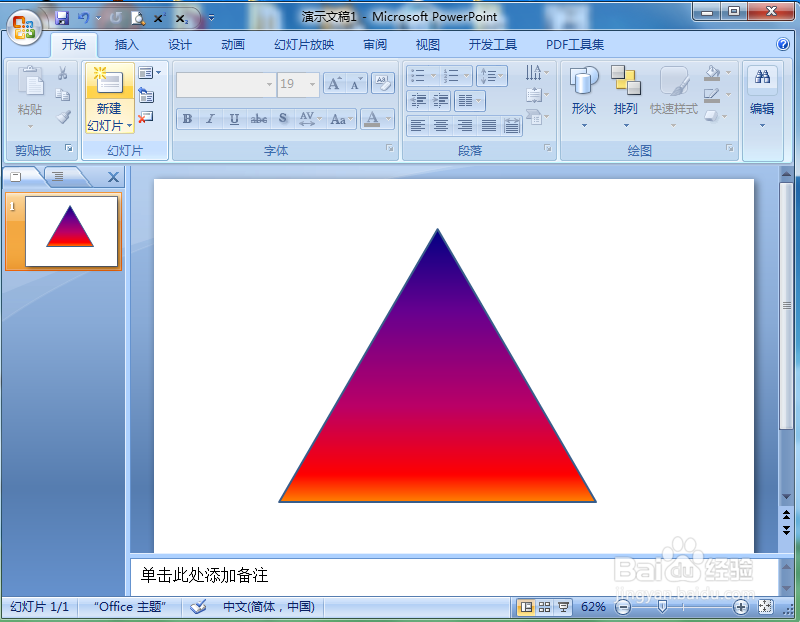1、打开powerpoint 2007,进入其主界面;
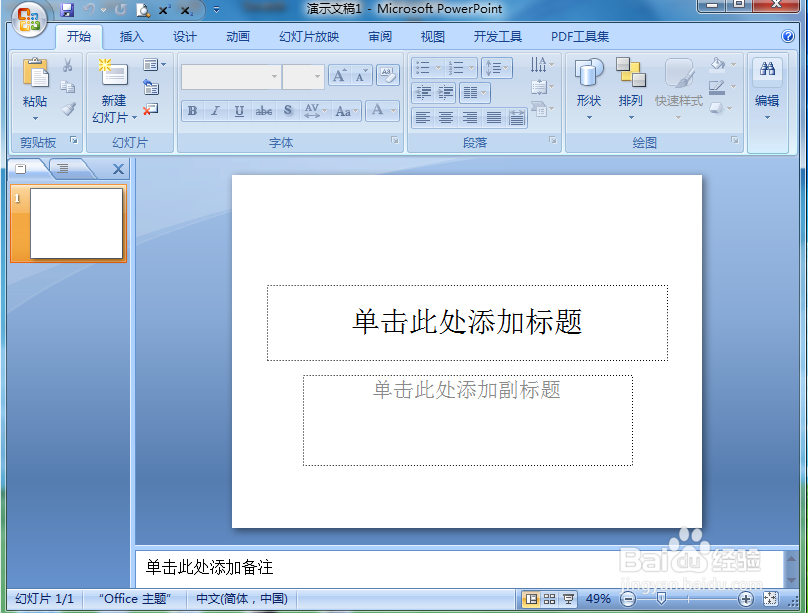
2、将单击此处添加标题和副标题两个输入框删除;

3、点击插入菜单,选择形状工具;
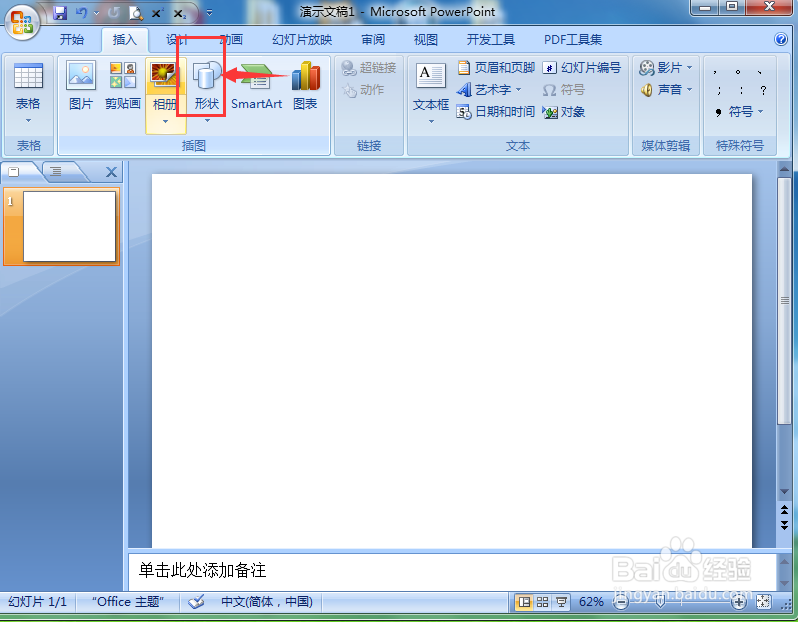
4、在基本形状找到并点击三角形;

5、在编辑页面拖动鼠标,画出一个三角形;
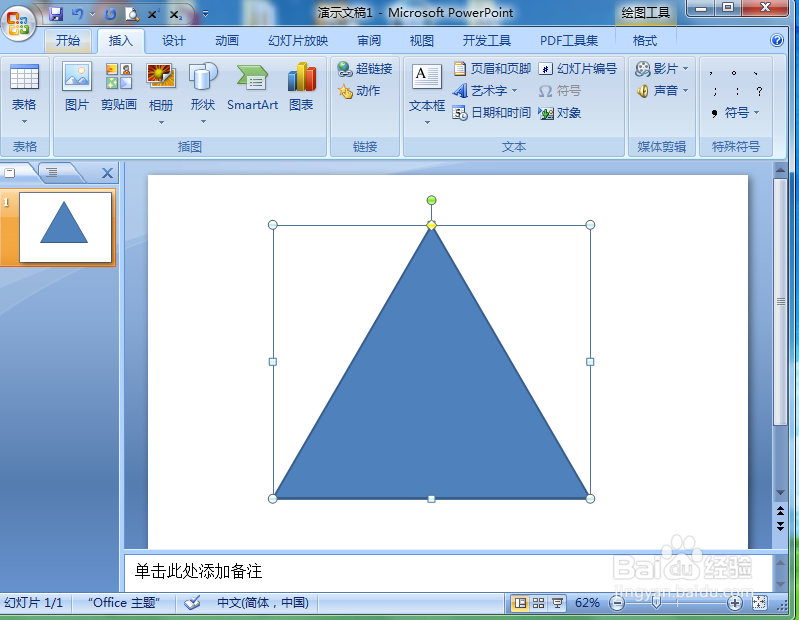
6、点击形状填充,选择渐变;

7、在打开的页面点击其他渐变,选择渐变填充,在预设样式中点击第一个红日西斜;

8、我们就在powerpoint中给三角形填充好了红日西斜渐变色。
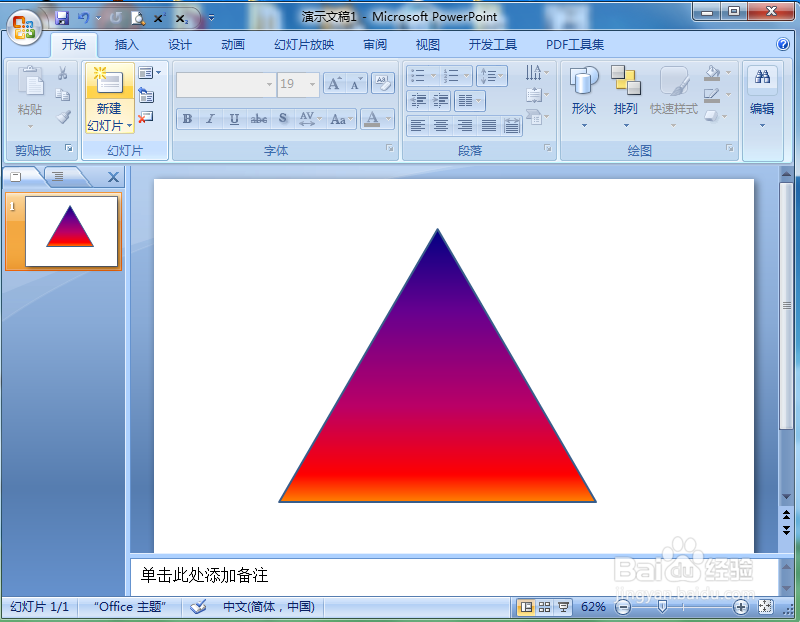
时间:2024-10-12 05:35:18
1、打开powerpoint 2007,进入其主界面;
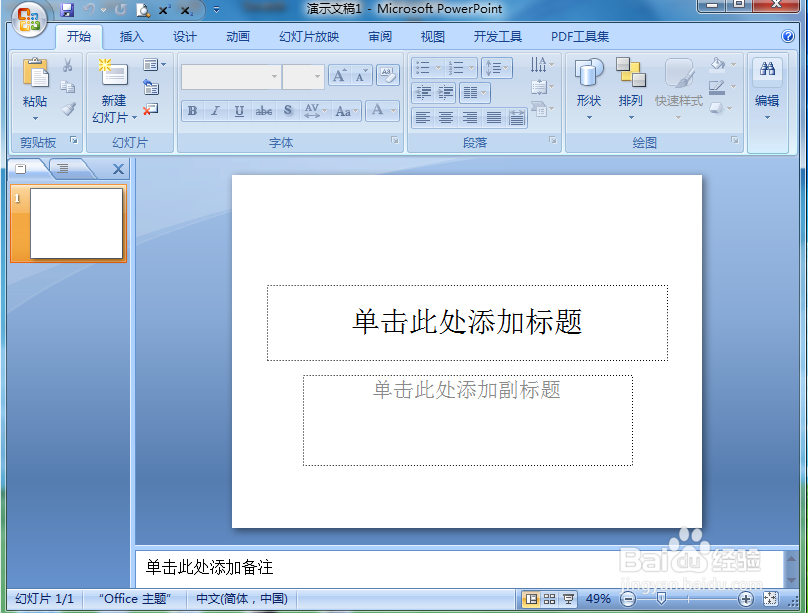
2、将单击此处添加标题和副标题两个输入框删除;

3、点击插入菜单,选择形状工具;
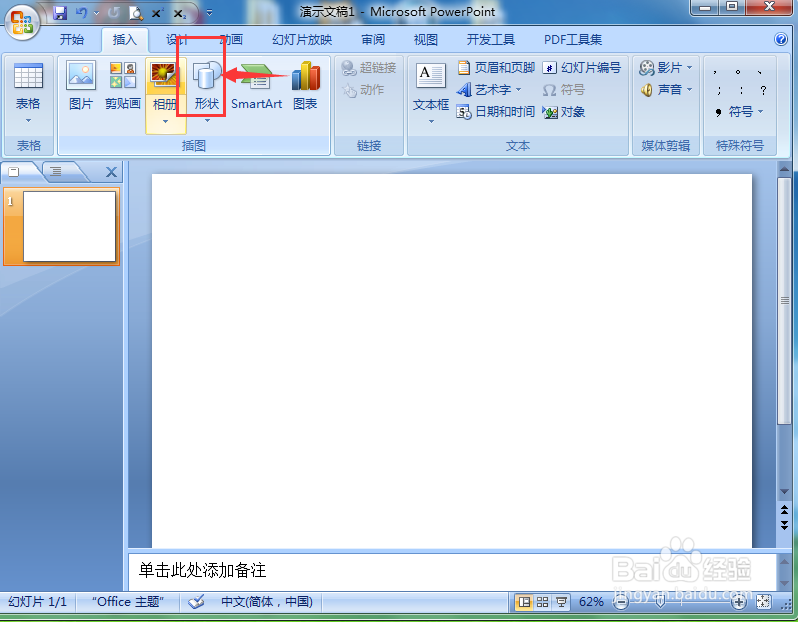
4、在基本形状找到并点击三角形;

5、在编辑页面拖动鼠标,画出一个三角形;
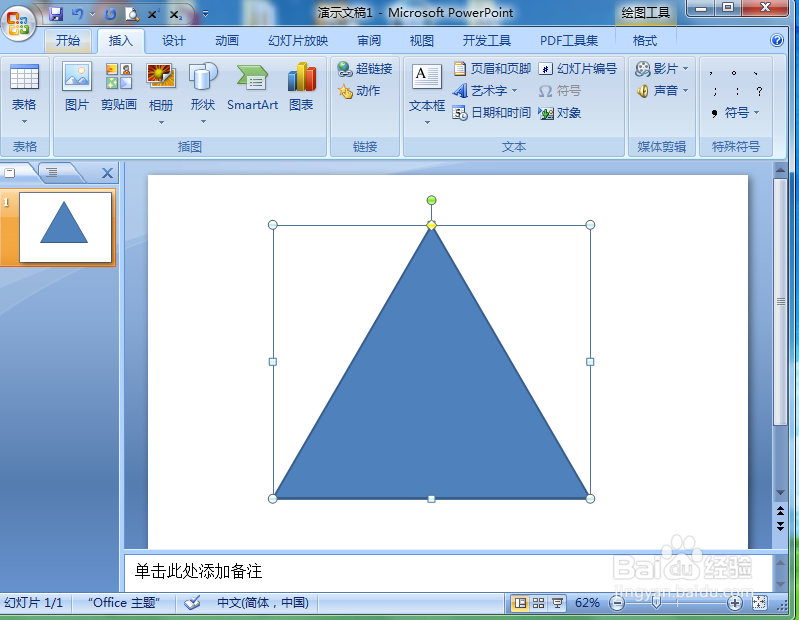
6、点击形状填充,选择渐变;

7、在打开的页面点击其他渐变,选择渐变填充,在预设样式中点击第一个红日西斜;

8、我们就在powerpoint中给三角形填充好了红日西斜渐变色。